заточване
В този урок ще научите няколко начина за подобряване на остротата на изображението, което позволява да се "байпас" на недостатъците на полеви вградени филтри в Photoshop. Какви са тези недостатъци? Нека да започнем с цел:
1. Около контрастен цвят на обекти на отблясъците може да се случи.
2. Отглеждане цвят и монохромни шум. Ако вторият не е толкова страшно, тя дори не винаги е необходимо да се отърве от него, първият буквално боли очите ви.
3. Сканирайте снимките по-горе недостатъци се проявяват още по-, освен увеличаване на детайлността, първоначално присъщи на тях.


Като правило, в процеса за подобряване на остротата на снимките трябва да бъдат увеличени няколко пъти, което може допълнително да влоши ситуацията.
Как можем да се избегнат такива проблеми? Начинаещи (и не само) на потребителите често озадачаващи. Но има няколко начина, както и техните вариации и комбинации, които ви позволяват да се изострят, без увеличаване на шума и артефакти. Така че продължавайте напред.
1. Отворете нашия имидж. Веднага го преведе на Lab изображение режим, Lab режим (Image-Mode-Lab).
2. Изберете палитра Channels (канали). CTRL + натиснете 1, за да изберете яркостта канал (Лекотата), след това
за да видите изображението в цвят.
3. Прилагане на филтъра на канала рязкост-Unsharp (Filter- Sharpen-Unsharp Mask).
Настройки зависят от конкретния образ. Мнозина не знаят как да използват този филтър. Сега ще се коригират тези пропуски в знанията.
Така че, първото нещо, което да се направи - да се ефектът (Сума) в диапазона от 80 - 150, в зависимост от разделителната способност на изображението. След това постепенно да се увеличи стойността на радиуса (Радиус) до появата на видими дефекти и артефакти. Освен увеличаване на праговата стойност (праг) до изчезване на грапавост на данните, но спестяване вериги на полеви ефект.
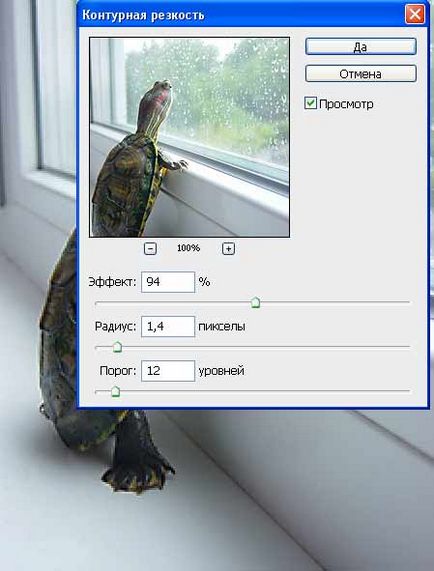
4. Натиснете CTRL +
за да изберете композитен канал. След това, както е в етап 1, превежда картинката обратно към режим на RGB.

1. Отворете изображението. Линк към новия слой CTRL + J.
2. За този слой се прилага Филтър Други цветови контраста т (Филтър-Други-висок пас), с радиус от около 1 (зависи от разделителната способност на изображението, но е страхотно място не препоръчваме, след което обясни защо).
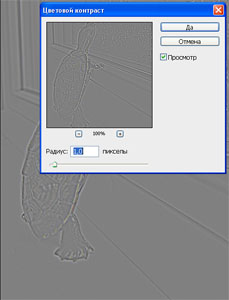
3. Натиснете CTRL + SHIFT + U. десатурира изображението. Това е един много важен момент! Тъй като ние отстранен слой от цветен информация (и то със сигурност е, въпреки че слоят изглежда сиво), това ще се избегне увеличаване на цвят шум.

4. Промяна на режима на слоя за наслагване (Overlay). Можете да го направите в палитрата на слоевете, или чрез натискане на SHIFT + ALT + O.

5. Ако резултатът не е за вас, например, острота увеличи твърде много, което трябва да се намали плътността на слоя. Ако е необходимо да се увеличи ефектът на копие брой пъти желания слой (CTRL + J).
Ако опитът веднага повиши в голяма степен острота чрез създаването на голям радиус стойност в стъпка 2, това ще доведе до влошаване на качеството на изображението.
3 метод: същата второто, но адаптиран за сканирани снимки. Мисля, че много хора ще оценят неговата ефективност. Снимки не носят, да не се повтори.
1. Отворете изображението, се копира в новия слой.
2. Повторете стъпка 2 от предишния метод, но зададената стойност на радиуса е значително по-голям от около 4 или повече, в зависимост от резолюцията.
3. До размазване слой се използва филтър - шум - прах и надраскване (Филтър-шум-Dust Драскотини), така че да се премахне зърното, но оставят контурите на изображенията.
4. След това повторете стъпки 3-5 от предходната рецепта.
За в бъдеще не трябва да прекарат времето за извършване на тези действия, можете да създадете Действия, т.е. операции по избрания метод.
В един от следните уроци ще научите още един начин за заточване. Това е доста сложно, така че аз не се претрупва урока на неговото описание.
Желая ви успех!
Добавки:
23286
абонати:
70 000+
Потребителят опит:
327918
Нашите други проекти:
регистрация
Регистрирайте по пощата